Como enviar mensagens SMS a partir do Excel
O seguinte guia irá demonstrar como você pode enviar múltiplas mensagens SMS com apenas um clique a partir de uma planilha do Excel usando o SMS Gateway. O guia fornece um passo a passo que mostra quais componentes você precisa configurar para esta solução. Ele apresenta como você pode estabelecer uma conexão HTTP API no Ozeki SMS Gateway que pode encaminhar as mensagens recebidas do documento Excel. O guia leva cerca de dez minutos para ser concluído com sucesso e não requer nenhum conhecimento específico. Então, vamos começar.
Por que enviar SMS do Excel?Enviar mensagens SMS diretamente do Excel pode agilizar seus processos de comunicação, seja para marketing empresarial, notificações de clientes ou uso pessoal. Com o Ozeki SMS Gateway, você pode automatizar e gerenciar o envio de SMS em massa sem sair da sua planilha.
Requisitos- Microsoft Excel 2010 ou posterior
- Ozeki SMS Gateway instalado no seu computador
- Uma conta ativa com um provedor de serviços SMS
Cliente Excel Ozeki (.xls + macro):
Baixar cliente Excel Ozeki (Ozeki.xls)
(Este arquivo contém a Macro do Excel para enviar as mensagens SMS usando uma requisição HTTP para o gateway SMS)
Lista de mensagens de exemplo (.xls):
Baixar lista de mensagens de exemplo (Messages.xls)
(Este é um arquivo Excel de exemplo com uma lista de números de telefone e mensagens para enviar)
- Instale o Ozeki SMS Gateway
- Configure o Ozeki SMS Gateway
- Prepare o Excel para Envio
- Prepare sua Planilha Excel
- Envie mensagens SMS do Excel
Neste vídeo rápido, você pode aprender como enviar mensagens SMS do Excel com facilidade no Ozeki SMS Gateway. Seguindo as instruções, você pode enviar mensagens SMS de um documento Excel com apenas um clique. Nós vamos guiá-lo por todo o processo, desde a configuração da conexão HTTP User até a criação da sua lista de mensagens no Excel para enviar SMS. Com este guia passo a passo, você será capaz de enviar mensagens SMS facilmente.
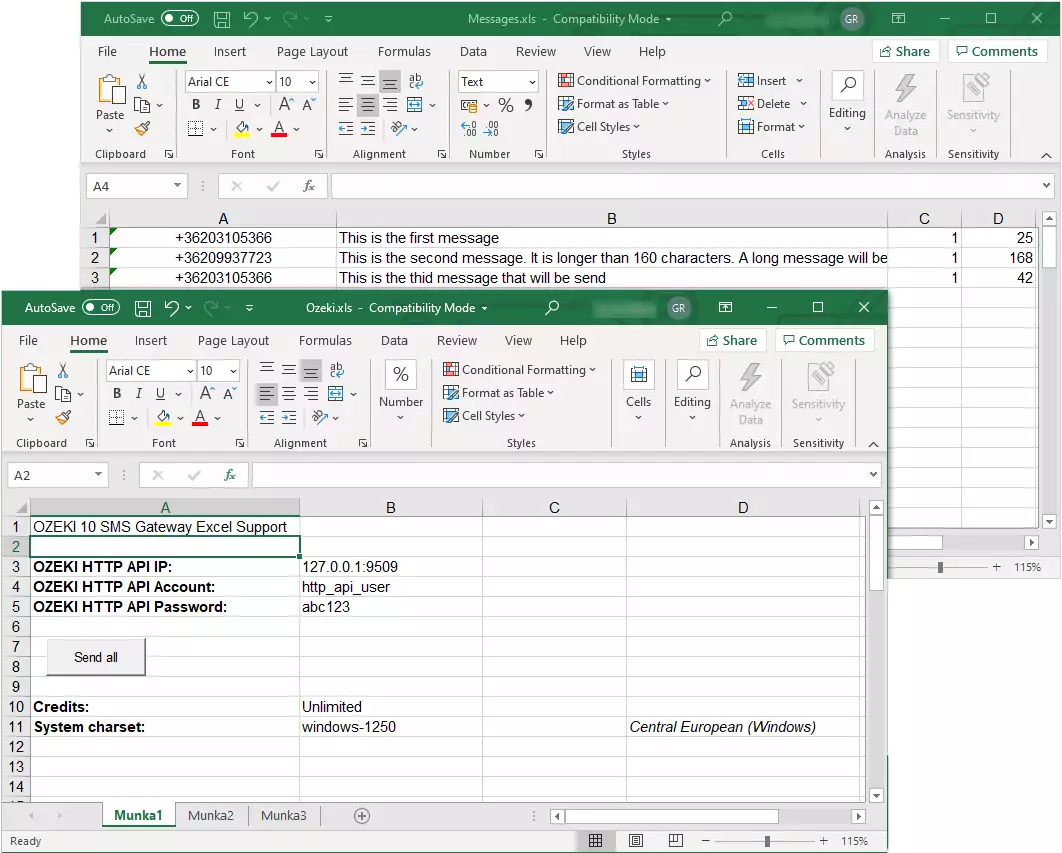
Para começar, baixe e instale o Ozeki SMS Gateway do nosso site oficial. Siga o assistente de instalação para configurá-lo no seu sistema.
Instruções de instalação do Ozeki SMS Gateway no Windows
Compre uma licença do Ozeki SMS Gateway
Passo 2 - Configure o SMS GatewayO primeiro passo após a instalação do Ozeki SMS Gateway é criar uma conexão HTTP user que será capaz de lidar com as mensagens SMS do arquivo Excel. Então, para criar esta conexão, primeiro abra o SMS Gateway a partir do seu desktop Ozeki. Aqui, clique no ícone Apps na barra de ferramentas e selecione a opção HTTP User como você pode ver na Figura 1.
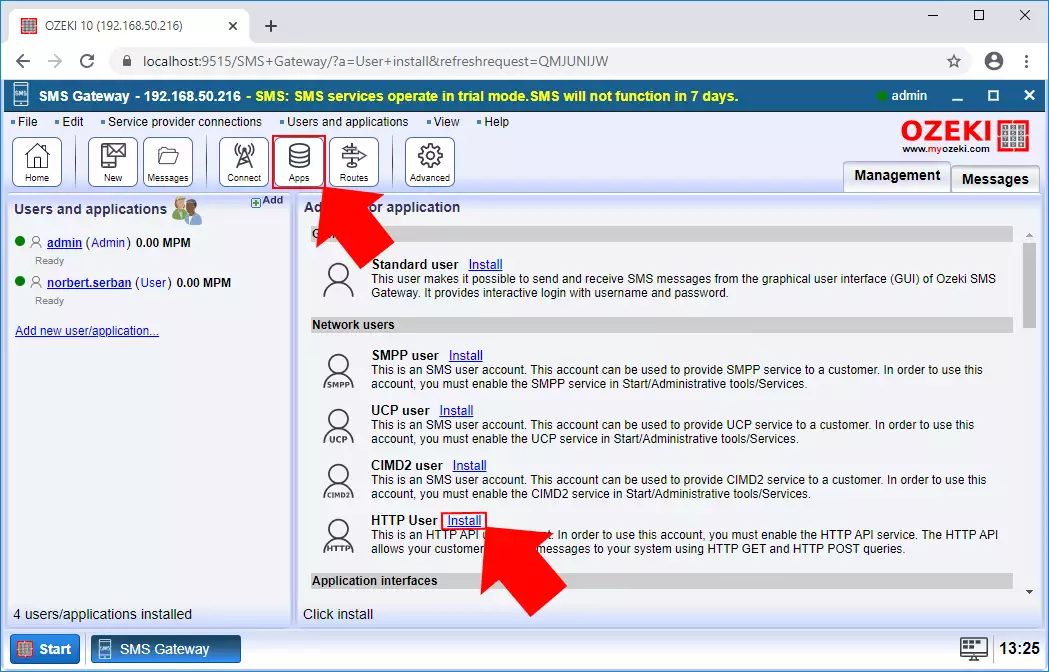
No menu de configuração, você precisa especificar alguns identificadores para a conexão HTTP User para poder lidar com as mensagens do arquivo Excel. Então, apenas digite um nome de usuário e uma senha para a conexão (Figura 2), mas lembre-se, você precisará fornecer esses detalhes para o Cliente Excel Ozeki também. Se você preencheu todos os campos necessários, apenas clique em Ok para criar a conexão HTTP User.
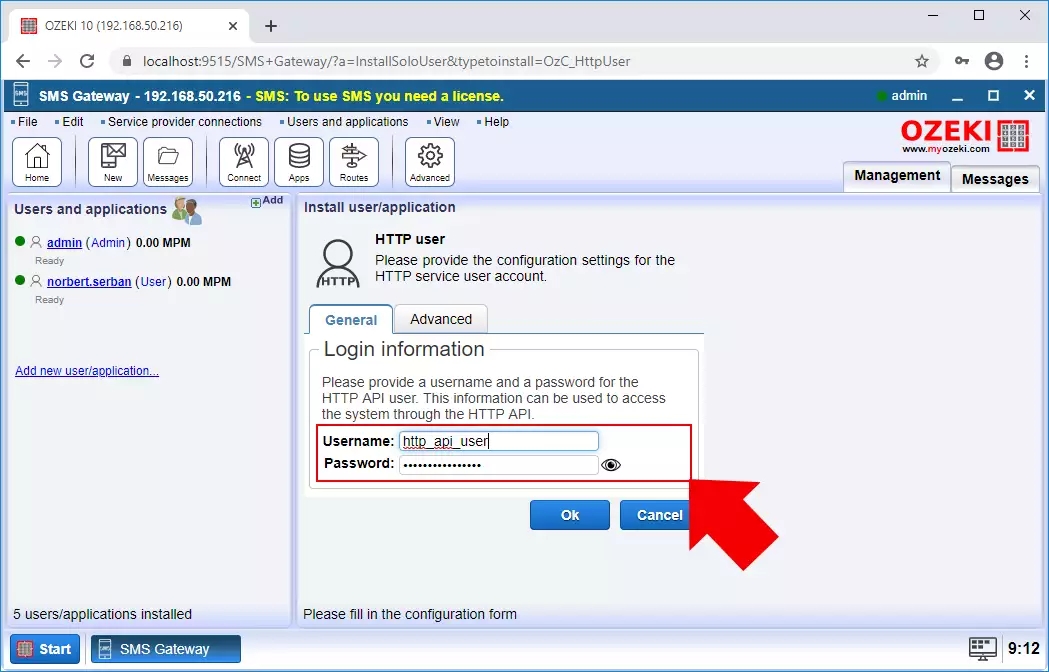
Ao criar a conexão HTTP User, o SMS Gateway também criou um serviço HTTP API. Este serviço pode ser visualizado no menu Avançado (Figura 3). Se você clicar no serviço HTTP API, você pode modificar a porta para o HTTP e o HTTPS também. Para seguir o guia, altere a porta do HTTP para 9509 e clique em OK.
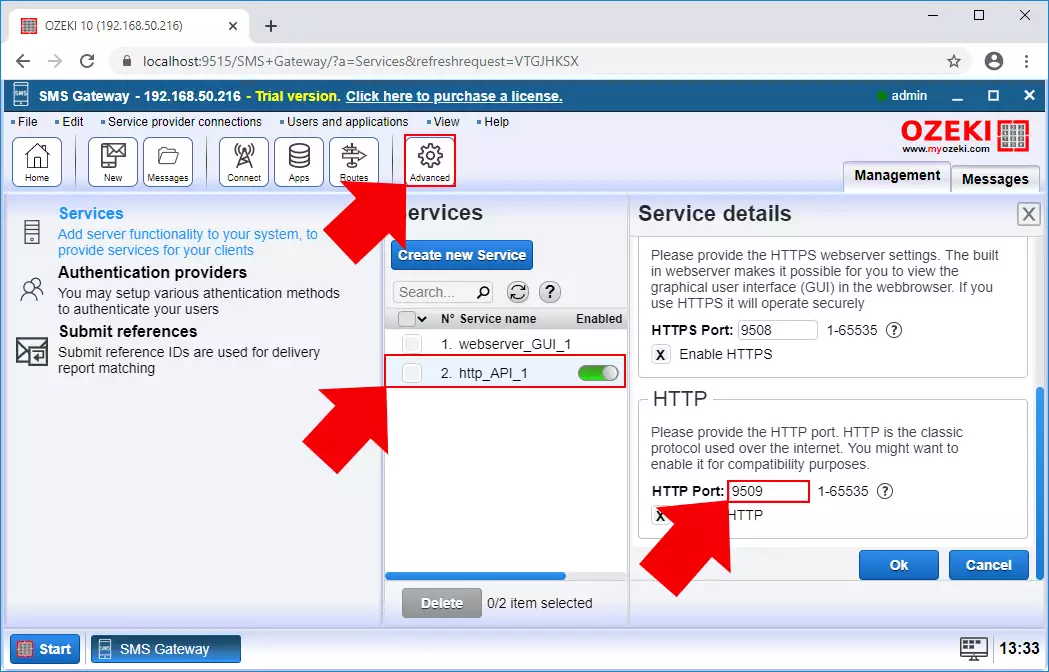
Passo 3 - Configurar o Excel para Envio de SMS
Em seguida, você precisa abrir a planilha de exemplo do Ozeki Excel que foi baixada. Aqui, você deve fornecer os detalhes do serviço HTTP API e da conexão HTTP User, que você criou no SMS Gateway. Portanto, para o campo Ozeki HTTP API IP, insira o IP do localhost (127.0.0.1) e o número da porta do serviço HTTP API separados por um sinal ':'. Em seguida, digite o nome de usuário e a senha da conexão HTTP User, conforme demonstrado na Figura 5.
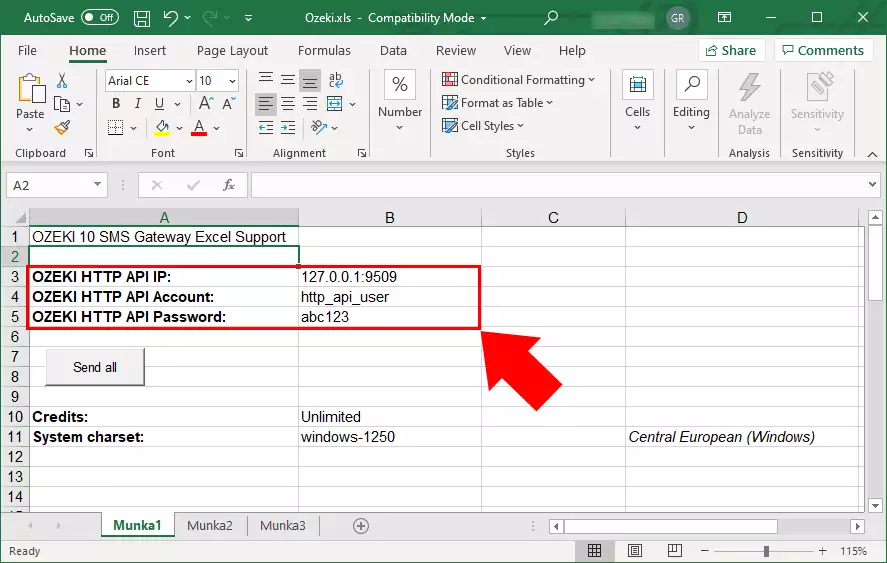
Depois de configurar todas as conexões e serviços necessários para lidar com mensagens SMS a partir do Excel, agora você pode configurar o próprio Excel. Para teste, você pode usar o arquivo Excel fornecido acima, mas também pode criar facilmente um novo arquivo para as mensagens. Neste arquivo, cada linha representa os detalhes de uma mensagem. A primeira coluna em cada linha é dedicada ao número de telefone do destinatário e a segunda coluna é para a mensagem em si (Figura 4). Se você terminou de escrever as mensagens, basta salvar as modificações.
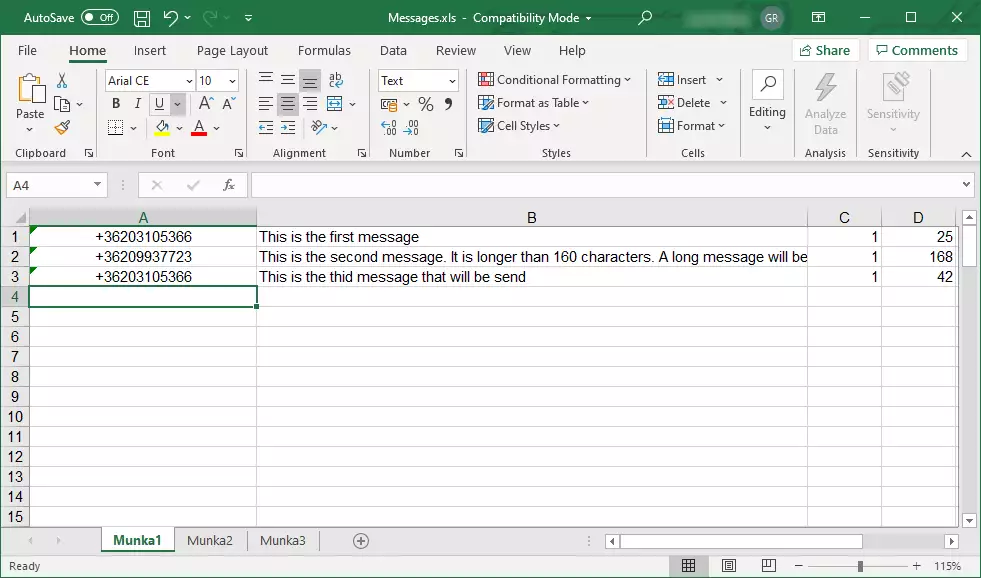
Depois de configurar todos os detalhes necessários, você pode simplesmente clicar no botão "Enviar tudo" para enviar todas as mensagens do arquivo Excel. Se o arquivo Excel das mensagens SMS também estiver aberto, o Ozeki Excel Client o detectará automaticamente e você poderá selecioná-lo na janela pop-up (Figura 6). Tudo o que você precisa fazer aqui é clicar em OK.
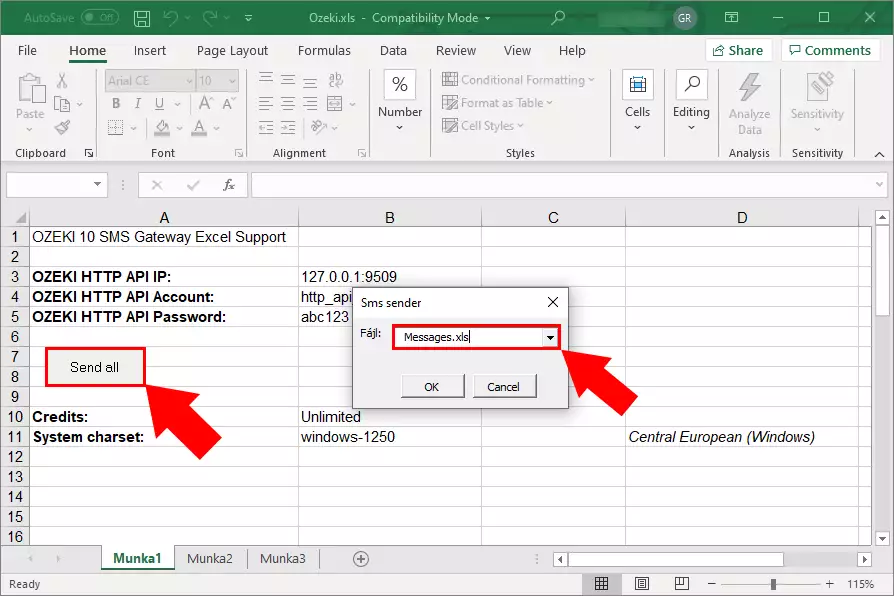
Quando o Ozeki Excel Client terminar de enviar todas as mensagens do arquivo Excel selecionado, um relatório de entrega será exibido no navegador (Figura 7). Aqui, você pode verificar se as mensagens foram enviadas com sucesso ou se ocorreu algum problema durante o processo de envio.
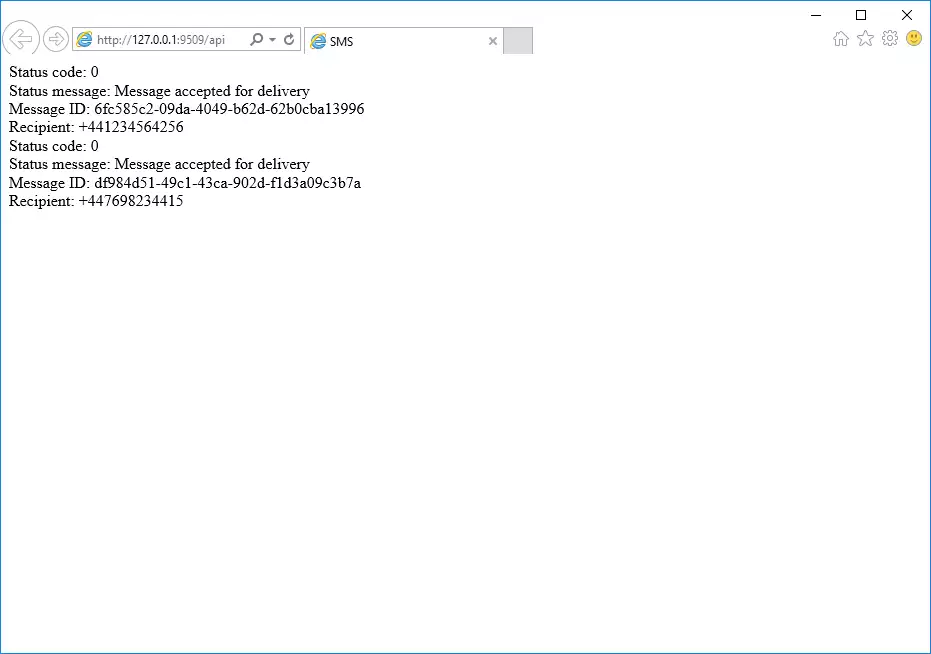
Após o envio, o Ozeki SMS Gateway exibirá um relatório de entrega em seu navegador. Este relatório mostra o status de cada SMS (enviado, entregue, falhou). Verifique se todas as mensagens estão marcadas como Enviadas ou Entregues. Se alguma mensagem falhou, verifique os detalhes do erro no relatório e ajuste sua configuração conforme necessário (por exemplo, formato de número correto ou configurações de conexão).
Você também pode verificar o status de cada mensagem SMS na interface gráfica do Ozeki SMS Gateway.
Solução de Problemas ComunsSe você encontrar algum problema ao tentar enviar SMS do Excel, verifique o seguinte:
- Certifique-se de que o Ozeki SMS Gateway está em execução e conectado à internet.
- Verifique se as credenciais do seu provedor de serviços SMS foram inseridas corretamente.
- Confira se os números de telefone em sua planilha estão formatados corretamente (por exemplo, +551234567890).
- Confirme se a conta do seu provedor de serviços SMS tem crédito suficiente ou está ativa.
Seguindo este guia passo a passo, você agora pode enviar mensagens SMS em massa diretamente do Excel usando o Ozeki SMS Gateway. O processo simplifica a comunicação em massa, aproveitando uma conexão HTTP API, permitindo que você envie mensagens com apenas um clique. Seja para notificações comerciais, campanhas de marketing ou uso pessoal, esse método economiza tempo e elimina esforços manuais. Baixe os modelos do Excel fornecidos, configure a conexão HTTP User e comece a enviar mensagens SMS de forma simples. Com o Ozeki SMS Gateway, gerenciar SMS em massa a partir do Excel nunca foi tão fácil.
Considerações Finais sobre o Uso do Ozeki Excel SMSSeguindo as etapas descritas neste guia, você pode enviar mensagens SMS diretamente de uma planilha Excel usando o Ozeki Excel Client de forma eficiente. O processo começa com a configuração do serviço HTTP API e das credenciais do usuário, seguida pela abertura do arquivo Excel contendo suas mensagens SMS. Uma vez concluída a configuração, o envio das mensagens é tão simples quanto clicar no botão "Enviar tudo" e verificar o relatório de entrega. Esse método oferece uma maneira integrada de gerenciar campanhas de SMS em massa, garantindo entrega rápida e confiável das mensagens. Seja para comunicações comerciais ou uso pessoal, o Ozeki Excel SMS simplifica o processo, oferecendo feedback em tempo real sobre o status das mensagens.
Com sua interface intuitiva e detecção automatizada de arquivos Excel, o Ozeki Excel Client minimiza a entrada manual, reduzindo o risco de erros. O recurso de relatório de entrega permite que você confirme transmissões bem-sucedidas ou identifique problemas rapidamente. Ao integrar recursos de SMS ao Excel, o Ozeki oferece uma solução poderosa e fácil de usar para mensagens em massa. Essa abordagem economiza tempo, aumenta a produtividade e garante que suas mensagens cheguem aos destinatários pretendidos de forma eficiente.
